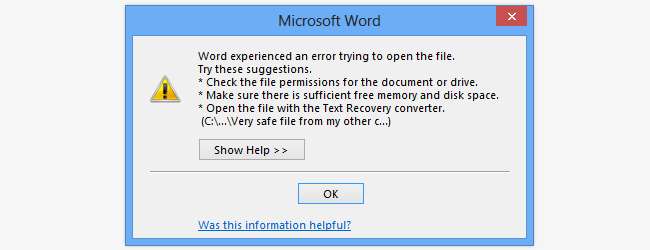
Nếu bạn đã nâng cấp lên Office 2013 hoặc Office 365, bạn có thể gặp sự cố khi mở tệp đã được gửi qua email cho bạn. Cố gắng mở tệp Word mà bạn đã nhận được dưới dạng tệp đính kèm email và bạn có thể thấy rằng Word không chỉ từ chối mở tệp mà còn không cung cấp nhiều cách trợ giúp.
Lý do không thể mở tệp là do nó bắt nguồn từ một máy tính khác và vì lý do này mà nó được coi là mối đe dọa tiềm tàng của Office. Khi bạn đang xử lý các tệp đã được gửi qua email cho bạn hoặc bạn đã tải xuống từ internet, điều này có ý nghĩa về mặt bảo mật, nhưng nó cũng cực kỳ khó chịu.
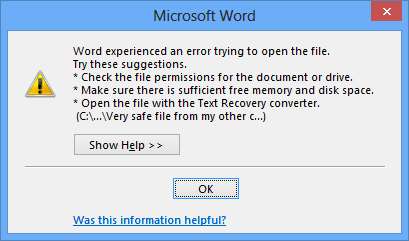
Vấn đề trở nên trầm trọng hơn do các tệp được lưu trữ trên ổ đĩa mạng hoặc được sao chép từ các máy tính khác trong mạng gia đình của bạn cũng có thể bị ảnh hưởng nếu chúng đã được lưu trữ. Việc không có bất kỳ hướng dẫn hữu ích nào về cách bạn nên tiếp tục mở tệp đang đề cập có thể khiến bạn phải bứt tóc, nhưng có một số giải pháp.
Office 2013 sử dụng một kỹ thuật tương tự như Internet Explorer để xác định nguồn gốc của tệp và điều này có thể dẫn đến các vấn đề bảo mật.
Bỏ chặn các tệp riêng lẻ
Đây có thể là một vấn đề mà bạn không thường xuyên gặp phải, vì vậy, kế hoạch tấn công tốt nhất để bắt đầu là bỏ chặn các tệp trên cơ sở từng cá nhân.
Bấm chuột phải vào tệp đã bị Office chặn và chọn Thuộc tính từ menu ngữ cảnh. Trên tab Chung, bấm vào nút Bỏ chặn ở cuối hộp thoại rồi bấm OK. Lần sau khi bạn bấm đúp vào tệp, nó sẽ mở ra như bạn mong đợi.
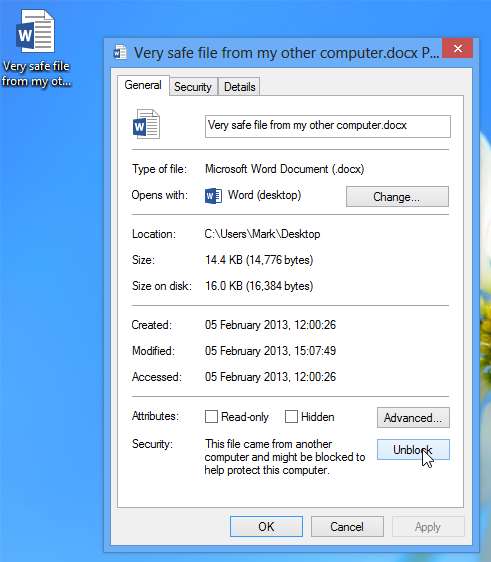
Bỏ chặn tất cả các tệp
Nếu bạn thấy rằng bạn thường xuyên gặp phải thông báo lỗi này, bạn có thể muốn thực hiện một cách tiếp cận khác. Tôi lưu trữ tất cả bài viết của mình trong các tệp zip trên ổ đĩa mạng và tôi nhận thấy rằng bất kỳ tệp nào có trong tệp lưu trữ mà tôi cố gắng truy cập sẽ tự động bị chặn - số lần tôi phải truy cập vào các tệp này có nghĩa là tôi không hài lòng phải bỏ chặn lần lượt từng tệp.
Trong Word 2013 - hoặc bất kỳ ứng dụng Office nào bạn đang gặp sự cố - hãy bấm vào menu Tệp và chọn Tùy chọn. Nhấp vào liên kết Trung tâm tin cậy ở bên trái.
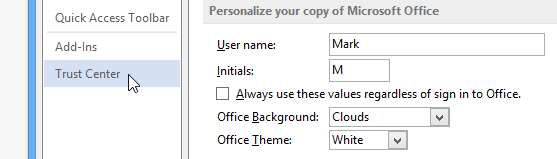
Nhấp vào nút Cài đặt Trung tâm Tin cậy và sau đó nhấp vào liên kết Vị trí Tin cậy ở bên trái. Tại đây, bạn có thể chỉ định các thư mục luôn được tin cậy để tệp được lưu trữ trong chúng luôn có thể được mở.
Nếu bạn đang gặp khó khăn để mở các tệp được lưu trữ trên ổ đĩa mạng, bạn có thể thêm tệp này vào danh sách vị trí đáng tin cậy của mình; nhấp vào nút 'Thêm vị trí mới'
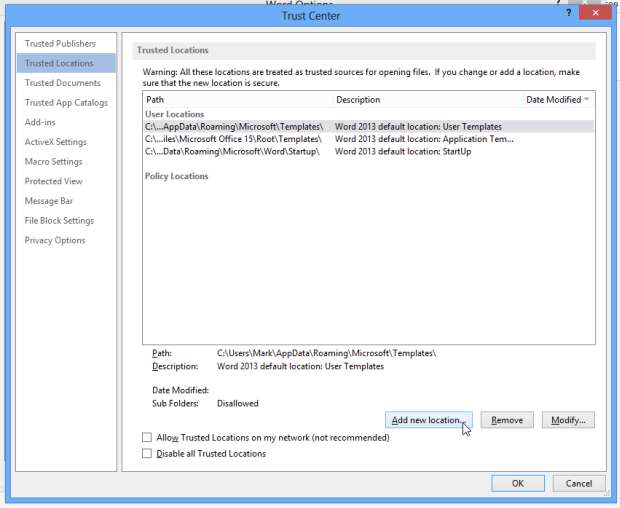
Nhấp vào Duyệt qua và sau đó điều hướng đến thư mục hoặc ổ đĩa bạn muốn bỏ chặn. Bạn cũng có tùy chọn đánh dấu vào ‘Thư mục con của vị trí này cũng được tin cậy’ để đảm bảo rằng tất cả các tệp từ ổ đĩa này có thể được mở.
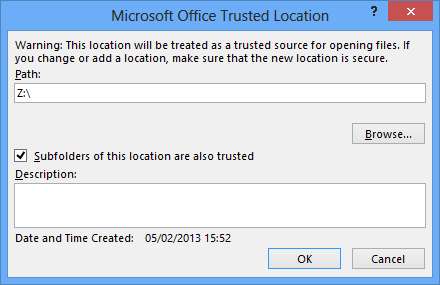
Nếu bạn bấm OK, sau đó bấm OK và sau đó cố gắng mở lại một tệp đã bị chặn, bạn sẽ thấy rằng nó mở ra mà không có vấn đề gì.
Tuy nhiên, giải pháp này không giúp ích hoàn toàn. Không thể sử dụng phương pháp này để bỏ chặn các vị trí mạng - tuy nhiên, điều đó có nghĩa là bạn có thể sao chép các tệp rắc rối từ một vị trí mạng vào một thư mục ‘an toàn’ được chỉ định để chúng có thể được mở từ đó.
Tắt bảo mật
Có một tùy chọn khác có sẵn cho bạn, nhưng nó là một tùy chọn nên được sử dụng một cách thận trọng. Các tệp từ các vị trí không an toàn tiềm ẩn bị chặn vì lý do đó - có khả năng chúng nguy hiểm. Nhưng nếu bạn quyết tâm có thể mở bất kỳ tệp nào bạn muốn, bạn có thể bỏ qua bảo mật này.
Trong Trung tâm tin cậy, hãy chuyển đến phần Chế độ xem được bảo vệ và bỏ chọn các hộp có nhãn ‘Bật Chế độ xem được Bảo vệ cho các tệp có nguồn gốc từ Internet’ và ‘Bật Chế độ xem được Bảo vệ cho các tệp nằm ở các vị trí không an toàn tiềm ẩn’ trước khi nhấp vào OK
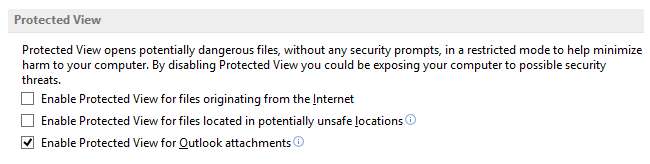
Nếu bạn quyết định đi theo con đường này, bạn nên đảm bảo rằng bạn có các biện pháp bảo mật khác - chống vi-rút, chống phần mềm gián điệp, v.v.
Bạn có tìm thấy bất kỳ vấn đề khó khăn nào khác với Office 2013 không? Cho chúng tôi biết trong các ý kiến dưới đây.







